刷机教程:教你如何打造一台渗透测试手机
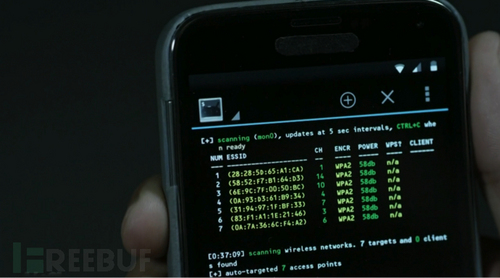
我们下面会给大家展示怎样打造自己的攻击测试手机,大家可以在上面跑Kali系统和 AOPP (安卓开源攻击测试项目)。
简述手机刷机
1. 按照你的手机型号下载Recovery镜像
https://twrp.me/Devices
2. 将设备通过USB线连接电脑
3. 关掉设备,再引导进入Bootloader:
你需要 持续按住电源键和降音键
4. 确认设备已经被电脑识别,输入下面的命令会有回显:
$ fastboot devices
5. 解锁设备:
$ fastboot oem unlock
6. 解锁后,刷Recovery镜像:
$ fastboot flash recovery <name-of-recovery-image>.img
7. 在Recovery镜像刷好后,从Bootloader引导进入Recovery:
你需要 使用音量按键选中Bootloader的子选项,然后按下电源键确认该选项。
8. 滑动“Swipe to Allow Modifications”
9. 进入Recovery后,我们开始对设备进行擦除,过程如下:
Wipe > Advanced Wipe > 勾选Dalvik/ART cache,system,Cache,Data >Swipe to Wipe
10. 擦除设备后,别想着进入系统(刚刚擦除了,哪儿还有系统),我们需要按Home键回到Recovery的主屏。
11. 我们这时需要确认设备是否被电脑识别,输入下面的命令后会有回显:
$ adb devices
12. 从电脑上将我们下好的AOPP ROM的zip包推送到设备的sdcard上:
13. 在设备上点击Install,然后从/sdcard里选择AOPP ROM的zip包。
14. 选择“Swipe to Confirm Flash”
15. 安装完成后,点击Reboot System
打造测试手机的过程
下载源和事前准备
下载Requirements:
https://source.android.com/source/requirements.html
下载源:
https://source.android.com/source/downloading.html
为build系统创建相应的目录,:
$ mkdir$ cd
通过源初始化一个本地repository,命令如下:
$ repo init -u git@github.com:aopp/android_platform.git-b px-0.1
同步repository
$ repo sync
Build系统
在下面的指令集里,需要读者自行替换<device-codename>。
1. build系统的参考资料
https://source.android.com/source/building.html
2. 输入下面的命令,初始化build环境:
$ .build/envsetup.sh
3. 为你的设备准备build环境(下载设备树和依赖)
$ breakfast <device-codename>
4. 将一个跑着AOPP/AOSP ROM的设备通过USB连接到电脑上
5. 确认已经引导进入系统,且咱们的设备已经被电脑识别后,输入下面的命令会有回显:
$ adb devices
6. 进入设备目录:
$ cd <WORKING_DIR>/device/<vendor>/<device-codename>/
7. 在设备上解压二进制文件:
$ ./extract-files.sh
8. 回到build系统的root目录:
$ croot
9. 开始在设备上进行build
$ brunch <device-name>
10. 一旦完成后,你可以在out/目录看见ROM的zip包
$ cd /out/target/product/<device-codename>
11. 刷好的ROM的zip包(build的成果)会被输出到out/目录:
aopp-0.1-<build-date>-UNOFFICIAL-<device-codename>.zip
刷机
1.为你的系统下载相应的命令行工具:
https://developer.android.com/studio/index.html#downloads
2.为你的设备下载AOPP ROM:
https://wiki.pwnieexpress.com/index.php/Official_devices
3.为你的设备下载Recovery镜像:
https://twrp.me/Devices
4.设备使用USB设备连接电脑
5.关掉设备,重新引导进入Bootloader:
你需要持续按住电源键和降音键
6.确认设备被电脑识别,输入下面的命令会列出设备名:
$ fastboot devices
7.解锁设备:
$ fastboot oem unlock
8.解锁后,我们就可以开始刷Recovery镜像了:
$ fastboot flash recovery<name-of-recovery-image>.img
9.在Recovery镜像刷好后,从Bootloader引导进入Recovery:
你需要使用音量按键选中Bootloader的子选项,然后按下电源键确认该选项
10.确认后,滑动“Swipe to Allow Modifications”
11. 进入Recovery后,我们开始对设备进行擦除,过程如下:
Wipe > Advanced Wipe > 勾选Dalvik/ART cache,system,Cache,Data >Swipe to Wipe
12.擦除设备后,别想着进入系统(刚刚擦除了,哪儿还有系统),我们需要按Home键回到Recovery的主屏。
13. 我们这时需要确认设备是否能够被电脑识别,输入下面的命令后会列出设备名:
$ adb devices
14. 从电脑上将我们下好的AOPP ROM的zip包推到设备的sdcard上:
$ adb push <name-of-rom-zip>.zip /sdcard/
15. 在设备上点击Install,然后从/sdcard里选择AOPP ROM的zip包。
16.滑动“Swipe to Confirm Flash”
17.从Chainfire下载SuperSU:
https://download.chainfire.eu/969/SuperSU/UPDATE-SuperSU-v2.76-20160630161323.zip
18.将SuperSU的zip包推送到/sdcard/:
19.安装完毕后,重启系统
20.Done! Enjoy!
* 参考来源: PE ,FB小编dawner编译,转载请注明来自FreeBuf(FreeBuf.COM)











![[HBLOG]公众号](https://www.liuhaihua.cn/img/qrcode_gzh.jpg)

